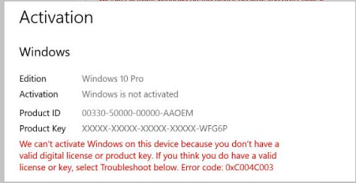الملخص
قد تواجه أجهزة Windows 10، الإصدار 2004 و20H2 التي تتضمن إصدار معاينة غير متعلق بالأمان لشهر يناير 2021، أو إصدار أحدث، حالات فشل تنشيط Windows التي تحتوي على رمز الخطأ 0xC004C003.
|
|
التنشيط مفتاح المنتج <مفتاح المنتج |
تجدر الإشارة إلى أنه تم إصدار إصدار معاينة غير أمنية لشهر يناير 2021، المعروف أيضا باسم إصدار "C"، في 2 فبراير 2021 وهو منفصل عن إصدار الأمان لشهر يناير، المعروف أيضا باسم إصدار "ب"، الذي تم إصداره في 12 يناير 2021. هذه المشكلة غير موجودة على الأجهزة التي تعمل على إصدار الأمان لشهر يناير أو إصدار سابق.
السبب
قد تحدث هذه المشكلة عند محاولة تنشيط نظام التشغيل باستخدام مفتاح المنتج الرقمي (DPK) لتنشيط OEM 3.0 (OA3).
يحدث 0xC004C003 الخطأ عندما يحاول مكون رمز الترخيص الوصول إلى خلية تسجيل بدون الوصول المناسب. يؤدي رفض الوصول الناتج إلى عدم استخراج مفتاح المنتج بشكل صحيح.
الحل البديل
هذه المشكلة غير موجودة على الأجهزة التي تعمل ب إصدار الأمان لشهر يناير 2021 أو إصدار سابق. لحل هذه المشكلة، تشغيل إصدار 12 يناير 2021 أو إصدار سابق حتى يتم حل هذه المشكلة. لمزيد من المعلومات حول إصدارات Windows 10 والإصدارين 2004 و20H2، راجع محفوظات تحديث Windows 10.
الدقة
لحل هذه المشكلة، قم بتطبيق تحديث KB5000842 أو تحديث لاحق.
هام لمنع حدوث مشاكل عند تحديث انزلاق البيانات إلى صورة غير متصلة باستخدام نشر خدمة الصور وإدارتها (DISM)، تأكد من أن تقوم أولا بزل انزلاق تحديث مكدس الخدمة (SSU) الذي تم إصداره في 29 مارس 2021 أو إصدار أحدث في الوسائط المخصصة غير المتصلة أو صورة ISO قبل انزلاق التحديث التراكمي الأخير (LCU).
للقيام بذلك باستخدام حزم SSU و LCU المدمجة المستخدمة الآن ل Windows 10، الإصدار 20H2 و Windows 10، الإصدار 2004، يجب استخراج SSU من الحزمة المدمجة. اتبع هذه الخطوات لاستخراج SSU:
1. استخراج ملف .cab من ملف .msu باستخدام سطر الأوامر هذا (باستخدام حزمة KB5000842 كمثال):
-
توسيع Windows10.0-KB5000842-x64.msu /f:Windows10.0-KB5000842-x64.cab <الوجهة>
2. استخراج SSU من الكابينة التي تم استخراجها مسبقا باستخدام سطر الأوامر هذا:
-
توسيع Windows10.0-KB5000842-x64.cab /f:* <الوجهة>
3. سيكون لديك بعد ذلك تاكسي SSU، في هذا المثال المسمىSSU-19041.903-x64.cab. انزلاق هذا الملف إلى الصورة غير المتصلة أولا، ثم إلى LCU